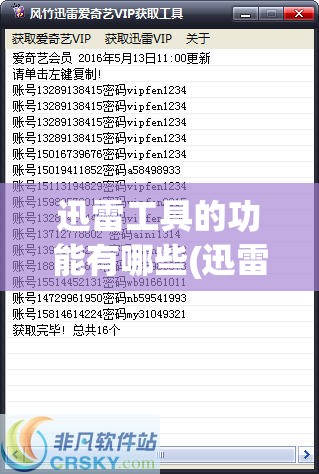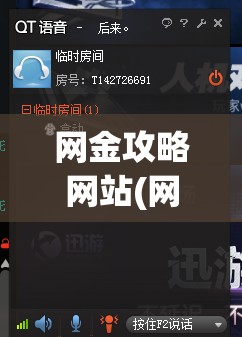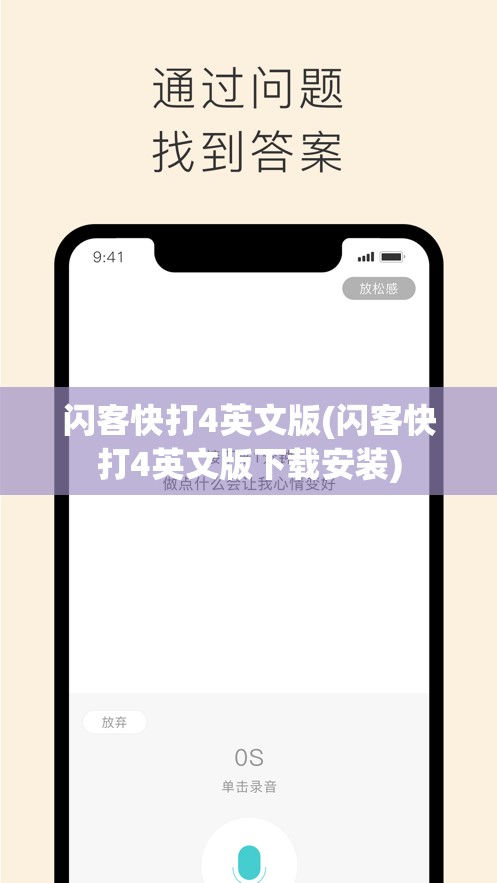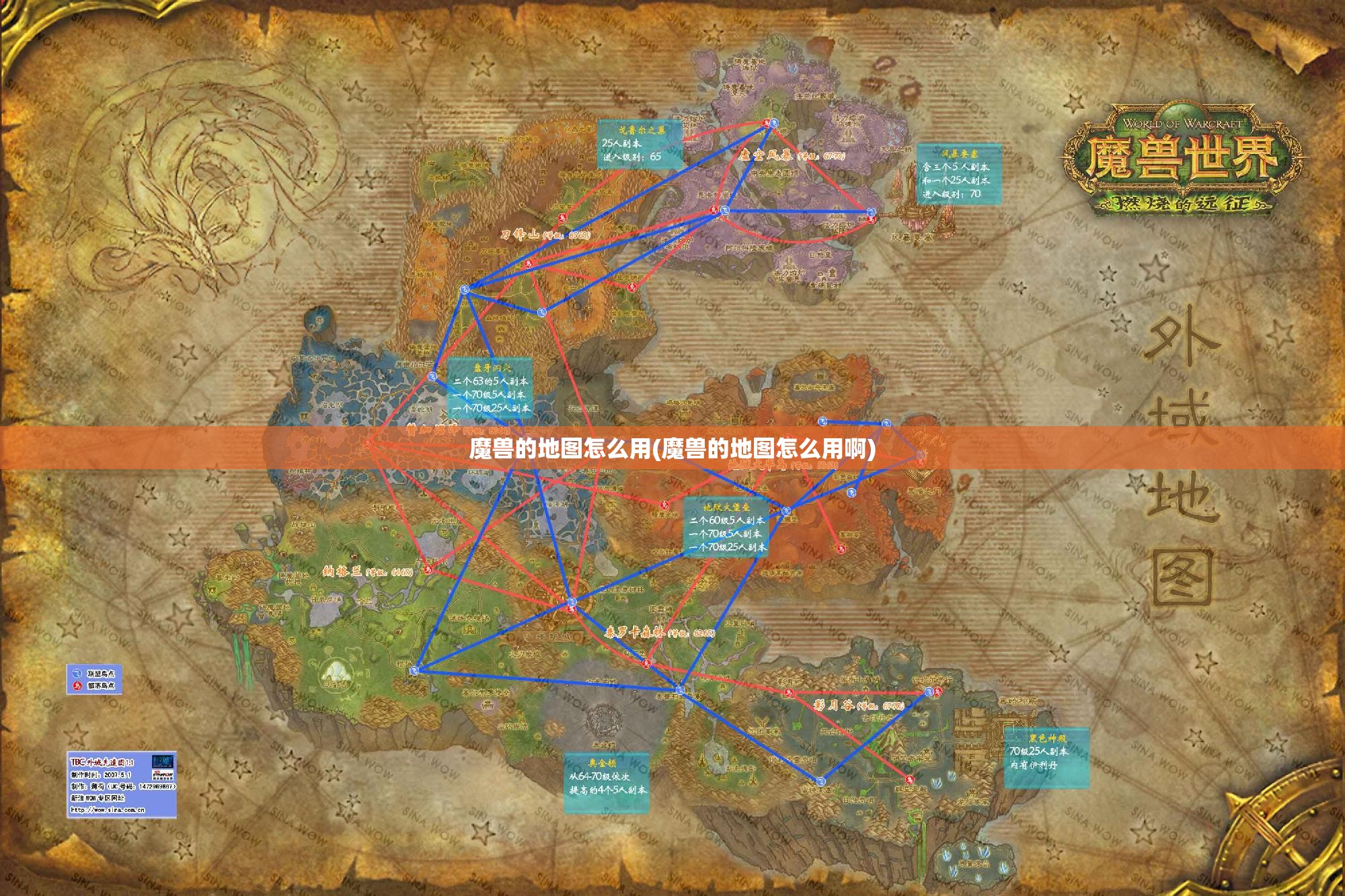Win7系统中查看电脑IP地址的详细步骤与技巧
在现代网络生活中,了解并查看电脑的IP地址是一项非常重要的技能,无论是在进行网络故障排查,还是配置路由器、设置网络权限等方面,IP地址都扮演着关键角色,在Win7系统中,我们应该如何查看电脑的IP地址呢?本文将为您详细介绍Win7系统中查看电脑IP地址的步骤和一些实用技巧。
查看电脑IP地址的步骤
1、通过“网络和共享中心”查看
(1)在桌面右下角的任务栏中,找到网络连接图标,点击鼠标右键,选择“打开网络和共享中心”。
(2)在打开的“网络和共享中心”窗口中,找到左侧的“更改适配器设置”选项,点击进入。
(3)在“网络连接”窗口中,找到正在使用的网络连接,本地连接”或“无线网络连接”,并单击鼠标右键,选择“状态”。
(4)在打开的“本地连接 状态”对话框中,点击“详细信息”按钮。
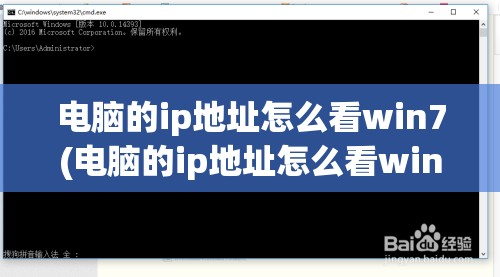
(5)在“网络连接详细信息”窗口中,找到“IPv4地址”,后面的数字即为电脑的IP地址。
2、通过命令提示符查看
(1)在桌面左下角的“开始”按钮上,单击鼠标右键,选择“命令提示符”。
(2)在打开的命令提示符窗口中,输入“ipconfig”命令,并按回车键。
(3)在显示的结果中,找到正在使用的网络连接,以太网适配器 本地连接”或“无线局域网适配器 无线网络连接”,在“IPv4地址”后面显示的数字即为电脑的IP地址。
查看电脑IP地址的技巧
1、快速打开命令提示符
在Win7系统中,您可以通过按下“Win+R”键,打开“运行”对话框,输入“cmd”命令,然后按回车键,快速打开命令提示符窗口。
2、同时查看多个网络连接的IP地址
在命令提示符窗口中,输入“ipconfig /all”命令,可以查看电脑上所有网络连接的IP地址。
3、查看电脑的公网IP地址
在命令提示符窗口中,输入“nslookup myip.opendns.com resolver1.opendns.com”命令,可以查询电脑的公网IP地址。
4、查看电脑的MAC地址
在命令提示符窗口中,输入“ipconfig /all”命令,可以查看电脑上各个网络连接的MAC地址。
掌握Win7系统中查看电脑IP地址的方法和技巧,对于网络维护和管理具有重要意义,希望本文能为您提供帮助,祝您在使用电脑过程中一切顺利!